바쁘시죠? 3줄 요약만 보고 가세요!
- 디스코드 설정 확인: 가장 흔한 원인입니다. 입력 장치가 제대로 선택되었는지, 음성 설정 초기화는 해봤는지 먼저 확인해보세요.
- 윈도우 권한 문제: 내 목소리가 막히는 의외의 범인, 바로 Windows입니다. 디스코드가 마이크를 사용하도록 개인 정보 설정에서 허용했는지 꼭 체크해야 합니다.
- 관리자 권한 실행: 게임과 디스코드가 충돌할 때 특효약입니다. 디스코드를 ‘관리자 권한으로 실행’하면 마이크 우선순위를 확보해 문제를 해결할 때가 많습니다.
팀원들이랑 신나게 게임하는데 나만 말이 안 들리면 정말 답답하죠? 분명 어제까지 멀쩡하게 잘 되던 마이크가 갑자기 먹통이 되면 당황스럽고, 혹시 헤드셋이 고장 났나 싶어 덜컥 겁부터 나기 마련입니다. 이런 문제, 저도 여러 번 겪어봐서 그 답답한 마음 잘 압니다.
그래서 오늘은 새 헤드셋을 사러 나가기 전, 집에서 10분만 투자해서 돈 안 들이고 대부분 해결할 수 있는 5단계 자가 점검 방법을 준비했습니다. 컴퓨터를 잘 몰라도 괜찮아요. 제가 옆에서 하나하나 알려주듯 상세하게 설명해 드릴 테니, 겁먹지 말고 그대로만 따라와 보세요.
1단계: 자가 진단 – 마이크 자체는 멀쩡한 걸까?
가장 먼저, 문제가 소프트웨어에 있는지 하드웨어에 있는지부터 간단하게 확인해야 합니다. 괜히 컴퓨터 설정만 붙잡고 있다가, 알고 보니 단순한 케이블 접촉 불량이면 허무하잖아요?
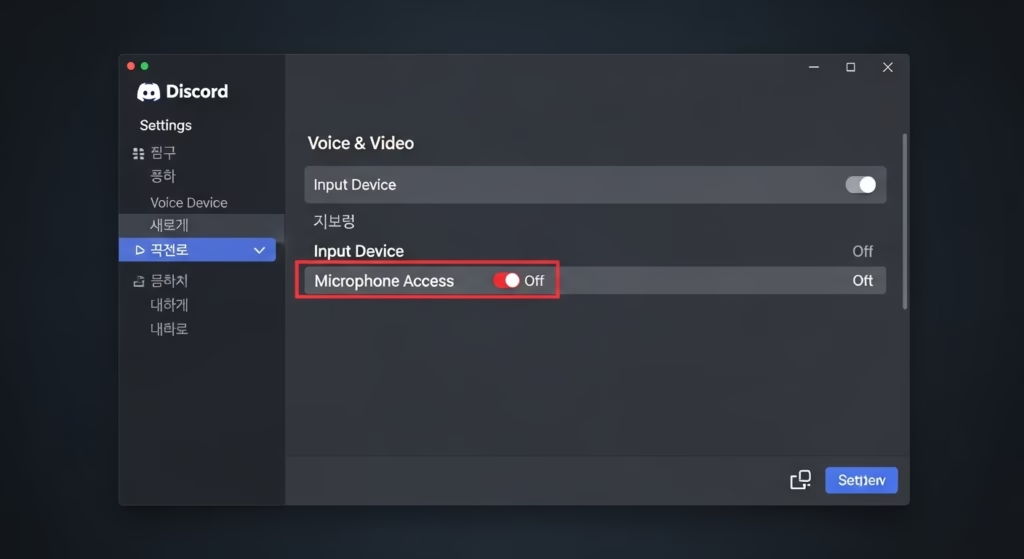
- 헤드셋 음소거 버튼 확인: 가장 기본적인 실수입니다. 헤드셋 케이블 중간이나 이어컵 부분에 있는 물리적인 음소거(Mute) 버튼이 켜져 있지는 않은지 확인해보세요. 보통 버튼을 누르면 빨간색 불이 들어오거나 물리적으로 튀어나와서 음소거 상태임을 표시합니다.
- 연결 단자 확인: USB나 3.5mm 오디오 잭이 컴퓨터 본체에 끝까지 잘 꽂혀있는지 손으로 꾹 눌러 다시 확인합니다. 특히 본체 전면 포트보다 메인보드에 직접 연결된 후면 포트가 더 안정적일 때가 많으니, 가능하다면 다른 USB 포트에 꽂아보는 것도 좋은 방법입니다.
- 다른 기기에서 테스트: 가장 명확하게 하드웨어 문제인지 확인할 수 있는 방법입니다. 사용하던 헤드셋을 스마트폰이나 다른 노트북에 연결해서 통화나 녹음을 시도해보세요.
만약 다른 기기에서도 마이크가 전혀 작동하지 않는다면, 안타깝지만 헤드셋 자체의 고장일 확률이 높습니다. 이 경우, A/S 기간이 남았다면 제조사에 문의하는 것이 최선입니다. 만약 새로 구매해야 한다면, 2025년 기준으로 5~10만 원대에서 무선 연결과 준수한 마이크 성능을 제공하는 가성비 좋은 입문용 게이밍 헤드셋을 많이 찾아볼 수 있으며, 10만 원대 이상으로 넘어가면 음질이나 마이크 성능이 훨씬 뛰어난 프리미엄 무선 게이밍 헤드셋을 선택할 수 있습니다. 구매 시에는 사용 환경에 맞춰 유선(USB, 3.5mm), 무선(2.4GHz 동글, 블루투스) 타입을 확인하는 것이 중요합니다.
하지만 다른 기기에서는 아주 잘 들린다면? 축하합니다. 문제는 컴퓨터 설정에 있다는 뜻이니, 이제부터 진짜 해결을 시작해보죠.
2단계: 디스코드 설정부터 점검하기
문제가 발생한 프로그램부터 확인하는 것이 순서입니다. Discord 공식 홈페이지 앱 안의 설정이 꼬여서 소리가 안 들리는 경우가 정말 많거든요. 더 자세한 정보는 디스코드 공식 음성 및 비디오 문제 해결 안내를 참고할 수 있습니다.
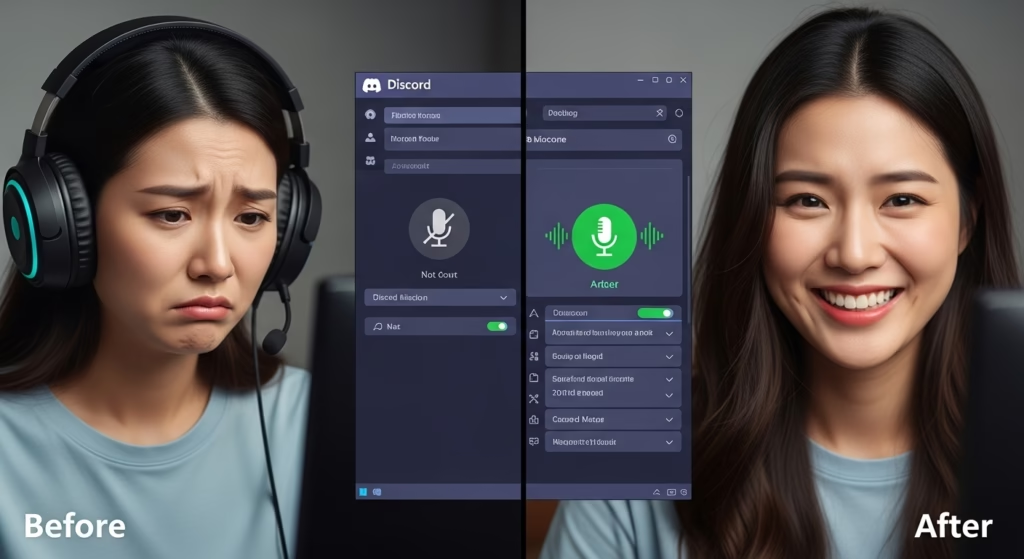
음성 및 비디오 설정 확인
먼저 디스코드를 켜고, 왼쪽 아래 자신의 프로필 옆에 있는 톱니바퀴 모양 ‘사용자 설정’ 아이콘을 클릭하세요. 그리고 왼쪽 메뉴에서 ‘음성 및 비디오’로 들어가 봅시다.
- 녹음 장치: ‘녹음 장치’ 항목이 ‘Default’로 되어 있다면, 현재 사용 중인 마이크 이름(예: ‘USB PnP Sound Device’, ‘Realtek High Definition Audio’)으로 정확하게 선택해 주세요. 가끔 가상 오디오 장치나 웹캠 마이크가 기본으로 잡혀있는 경우가 있으니 주의해야 합니다.
- 입력 감도: 아래에 있는 ‘자동으로 입력 감도 조정’ 옵션을 껐다가 다시 켜보세요. 가끔 이 설정이 제대로 작동하지 않아 마이크 입력이 안 되는 경우가 있습니다. 옵션을 껐을 때 나타나는 슬라이더 막대가 내가 말할 때마다 초록색으로 움직이는지 확인하는 것도 좋은 방법입니다. 너무 민감하면 주변 소음이 다 들어가고, 너무 둔감하면 목소리가 끊길 수 있으니 적절히 조절해보세요.
고급 기능 점검
같은 설정 페이지에서 조금 더 아래로 내려가면 ‘음성 처리’ 항목이 있습니다. 여기에 있는 ‘에코 억제’, ‘자동 증폭 조절’ 같은 기능들이 때로는 목소리를 왜곡하거나 너무 작게 만들 수 있습니다. 특히 ‘노이즈 감소’ 기능은 디스코드에 통합된 AI 기반의 Krisp 노이즈 억제 기술을 활용하는데, 이 기능이 과도하게 설정될 경우 목소리가 부자연스럽게 들리거나 끊길 수 있습니다. 문제가 지속된다면 이 옵션들을 잠시 모두 끄고 테스트해보는 것도 좋은 방법입니다. 특히 Krisp 사용 시에는 디스코드의 다른 노이즈 억제 기능을 끄는 것이 권장됩니다.
음성 설정 초기화
이것저것 만져봤는데도 해결이 안 된다면, 설정이 복잡하게 꼬였을 가능성이 있습니다. 이럴 땐 초기화가 가장 빠른 해결책입니다. ‘음성 및 비디오’ 설정 페이지를 가장 아래로 스크롤해서 빨간색 글씨의 ‘음성 설정 초기화’ 버튼을 과감하게 누르고 ‘확인’을 눌러보세요. 디스코드를 재시작한 후 문제가 해결되었는지 확인합니다.
3단계: 윈도우가 마이크를 막고 있진 않나요?
디스코드에 아무 문제가 없어도, 운영체제인 Microsoft Windows 자체가 마이크 접근을 막고 있는 경우가 의외로 정말 흔합니다. 컴퓨터의 ‘문지기’가 디스코드의 출입을 허락하지 않는 셈이죠. 이는 사용자의 프라이버시 보호 기능이 강화되면서 생긴 자연스러운 현상입니다.
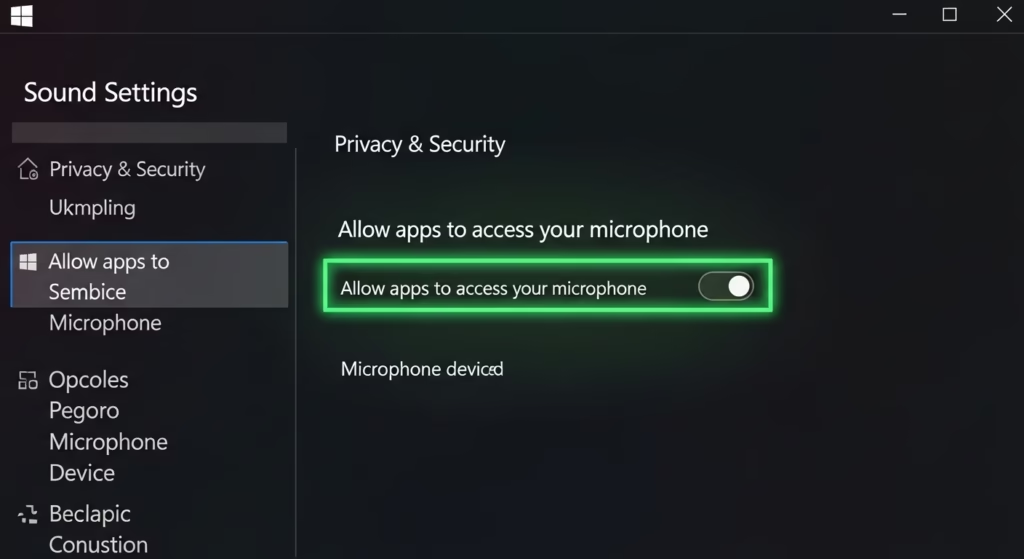
마이크 개인 정보 설정 확인
키보드의 윈도우 키 + i를 함께 눌러 설정 창을 연 다음, ‘개인 정보 및 보안’ 메뉴를 클릭하세요. (윈도우 11의 경우 이 경로가 동일하며, 구버전 윈도우에서는 ‘개인 정보’ 메뉴일 수 있습니다.) 그리고 왼쪽에서 ‘마이크’를 선택합니다. 여기서 두 가지를 반드시 확인해야 합니다.
- ‘앱에서 마이크에 액세스하도록 허용’이 ‘켬’ 상태인지 확인하세요.
- 바로 아래 ‘데스크톱 앱이 마이크에 액세스하는 것을 허용’ 또한 ‘켬’ 상태인지 확인하세요. 이 옵션이 꺼져 있으면 디스코드가 마이크를 절대 사용할 수 없습니다.
윈도우 기본 장치 설정
윈도우가 어떤 마이크를 메인으로 사용할지 정해주는 과정입니다. 작업 표시줄 오른쪽 아래의 스피커 아이콘에 마우스를 올리고 우클릭한 뒤, ‘소리 설정’을 엽니다. 설정 창에서 ‘더 많은 소리 설정’ (또는 ‘사운드 제어판’)을 클릭하면 작은 제어판 창이 뜰 겁니다. 여기서 ‘녹음’ 탭을 누르세요.
현재 연결된 마이크 목록이 보일 텐데, 내가 사용하려는 마이크에 초록색 체크 표시(기본 장치)가 있는지 확인하세요. 만약 다른 장치에 체크가 되어 있다면, 내 마이크 아이콘을 우클릭해서 ‘기본 장치로 설정’과 ‘기본 통신 장치로 설정’을 차례대로 모두 눌러주세요. 때로 윈도우 업데이트 후 이 설정이 임의로 바뀌기도 합니다.
4단계: 관리자 권한으로 실행하기 (게임 유저 필독)
이 방법은 특히 게임을 하면서 디스코드를 사용하는 분들에게 아주 효과적인 해결책입니다. 왜냐하면 고사양 게임이 실행될 때, 게임 프로그램이 컴퓨터의 모든 자원을 독점하면서 디스코드의 마이크 사용 권한을 뺏어가는 경우가 종종 발생하기 때문입니다. 특히 오버레이 기능을 사용하는 게임이나 안티-치트 프로그램이 실행될 때 이런 충돌이 자주 발생합니다.
이때 디스코드를 ‘관리자’로 만들어주면, ‘내가 이 컴퓨터의 대장이니 마이크는 내가 우선적으로 사용하겠다!’고 선언하는 것과 같습니다. 방법은 간단합니다.
바탕화면의 디스코드 아이콘을 마우스 오른쪽 버튼으로 클릭한 뒤, ‘관리자 권한으로 실행’을 눌러 실행해보세요. 이 방법으로 문제가 해결되었다면, 앞으로도 계속 관리자 권한으로 실행하는 것이 좋습니다. 매번 우클릭하기 번거롭다면, 아이콘 우클릭 후 ‘속성’ → ‘호환성’ 탭으로 이동해서 ‘관리자 권한으로 이 프로그램 실행’에 체크하고 ‘적용’을 눌러주면 다음부터는 더블클릭만 해도 자동으로 관리자 권한으로 실행됩니다.
5단계: 최후의 수단, 오디오 드라이버 재설치
위의 방법들을 모두 시도했는데도 해결되지 않았다면, 마이크와 컴퓨터가 소통하도록 돕는 ‘통역사’ 역할을 하는 오디오 드라이버에 문제가 생겼을 수 있습니다. 이 통역사가 오래되거나 파일이 손상되면 당연히 소통이 원활하지 않겠죠.
이때 시도해볼 가장 근본적인 해결책은 사용 중인 컴퓨터의 메인보드 제조사 홈페이지(예: ASUS 공식 다운로드 센터, Gigabyte 지원 등)에 직접 방문해서, 내 메인보드 모델명에 맞는 최신 오디오 드라이버를 다운로드하여 설치하는 것입니다. 아마 ‘Realtek’이라는 이름이 가장 흔하게 보일 겁니다.
주의: 드라이버는 컴퓨터의 핵심 부품과 관련이 깊습니다. 반드시 자신의 메인보드 모델명을 정확히 확인하고 진행해야 합니다. 잘 모르는 상태에서 아무 드라이버나 설치하면 소리가 아예 먹통이 되는 등 더 큰 문제가 발생할 수 있으니 신중하게 접근해야 합니다. 인터넷의 ‘드라이버 자동 설치’ 프로그램은 편리하지만, 시스템과 맞지 않는 버전을 설치할 위험이 있으니 공식 홈페이지를 이용하는 것이 가장 안전합니다.
이것 하나만은 꼭 기억하세요

제 경험상, 지금까지 살펴본 5가지 방법만으로도 대부분의 마이크 문제는 해결되더군요. 대부분의 마이크 문제는 하드웨어 고장보다는 소프트웨어적인 충돌이나 설정 꼬임이 원인이었거든요.
가장 중요한 건 ‘돈 안 드는 방법’부터 차근차근 시도하는 습관입니다. 문제가 생겼다고 덜컥 새 장비부터 알아보는 것보다, 이렇게 10분만 투자해서 직접 원인을 찾아보는 경험이 쌓이면 나중에는 더 큰 문제도 쫄지 않고 해결하는 자신감을 얻을 수 있습니다.
이번 글을 보시고, 소중한 시간과 답답했던 마음을 해결하는 데 작은 보탬이 되셨으면 좋겠습니다!
함께 읽으면 좋은 글
본문과 관련된 추가 정보를 얻고 싶다면 다음 글들을 확인해 보세요.
- 컴퓨터 전원은 켜지는데 모니터 신호 없음? AS센터 가기 전 램, 그래픽카드 5단계 자가 해결법
- 노트북 팬 소음, 갑자기 ‘위잉’? AS센터 가기 전 자가 해결법 3가지
- 게임 중 컴퓨터 멈춤, Kernel-Power 블루스크린? 진짜 원인과 해결법
디스코드 마이크가 안 되는 가장 흔한 원인은 무엇인가요?
제 경험상, 대부분은 헤드셋 자체의 고장보다는 디스코드 앱 내의 음성 설정 문제나 윈도우의 마이크 접근 권한 설정이 잘못되어 발생하는 경우가 많습니다. 특히 윈도우 업데이트 후에 이런 설정이 바뀌어 문제가 생기는 일도 흔하죠.
마이크가 제대로 작동하는지 빠르게 확인할 수 있는 방법이 있을까요?
가장 빠른 방법은 헤드셋의 물리적인 음소거(Mute) 버튼이 눌려있지 않은지 먼저 확인하는 것입니다. 그다음, 디스코드 ‘음성 및 비디오’ 설정에서 ‘입력 감도’ 막대가 내가 말할 때 초록색으로 움직이는지 확인해보세요. 다른 기기(스마트폰 등)에 연결해서 테스트해보는 것도 좋은 진단 방법입니다.
모든 방법을 시도했는데도 해결이 안 되면 어떻게 해야 하나요?
위에서 알려드린 5가지 방법을 모두 시도했음에도 해결되지 않았다면, 오디오 드라이버 재설치나 헤드셋 자체의 하드웨어 문제일 가능성이 높아집니다. 드라이버 재설치 시에는 메인보드 제조사 공식 홈페이지에서 정확한 모델명에 맞는 최신 드라이버를 받는 것이 중요해요. 만약 다른 기기에서도 마이크가 안 된다면, A/S를 받거나 새 헤드셋 구매를 고려해야 합니다.


